Il y a quelques semaines, les bonnes gens de Linux Mint ont publié la version 20.2 de leur système d'exploitation open source. Le programme d'installation intégré à l'ISO en direct est excellent et ne nécessite que quelques clics pour installer le système d'exploitation. Vous avez même un partitionneur intégré si vous souhaitez personnaliser vos partitions.
Le programme d'installation se concentre principalement sur une installation simple :définissez vos partitions et installez-les dedans. Pour ceux qui souhaitent une configuration plus flexible (le gestionnaire de volumes logiques (LVM) est la solution), vous bénéficiez de la configuration de groupes de volumes et définissez vos volumes logiques en leur sein.
LVM est un système de gestion de disque dur qui vous permet de créer de l'espace de stockage sur plusieurs disques physiques. En d'autres termes, vous pouvez "attacher" quelques petits disques ensemble afin que votre système d'exploitation les traite comme s'il s'agissait d'un seul disque. Au-delà de cela, il présente les avantages du redimensionnement en direct, des instantanés du système de fichiers et bien plus encore. Cet article n'est pas un didacticiel sur LVM (le Web regorge déjà de bonnes informations à ce sujet.) Au lieu de cela, mon objectif est de garder cette page sur le sujet et de me concentrer uniquement sur le fonctionnement de Linux Mint 20.2 avec LVM.
En tant que système d'exploitation de bureau, le programme d'installation reste simple et l'installation de LM 20.2 sur LVM est légèrement plus compliquée mais pas trop compliquée. Si vous sélectionnez LVM dans le programme d'installation, vous obtenez une configuration qui a été définie par les développeurs de Linux Mint et vous n'avez aucun contrôle sur les volumes individuels au moment de l'installation.
Cependant, il existe une solution - juste là dans l'ISO en direct - et cette solution ne nécessite que quelques commandes dans le terminal pour configurer le LVM, après quoi vous reprenez le programme d'installation habituel pour terminer le travail.
J'utilise Linux Mint 20.2 avec le bureau XFCE pour mon installation, mais la procédure est similaire pour les autres bureaux LM.
Partitionner le lecteur
Plus de ressources Linux
- Aide-mémoire des commandes Linux
- Aide-mémoire des commandes Linux avancées
- Cours en ligne gratuit :Présentation technique de RHEL
- Aide-mémoire sur le réseau Linux
- Aide-mémoire SELinux
- Aide-mémoire sur les commandes courantes de Linux
- Que sont les conteneurs Linux ?
- Nos derniers articles Linux
Dans l'ISO en direct de Linux Mint, vous avez accès aux outils de ligne de commande Linux via le terminal et les outils de l'interface graphique. Si vous devez effectuer un travail de partition, vous pouvez utiliser la ligne de commande fdisk ou parted commandes, ou l'application graphique gparted . Je veux garder ces instructions assez simples pour que tout le monde puisse les suivre, donc j'utiliserai des outils d'interface graphique si possible et des outils de ligne de commande si nécessaire.
Commencez par créer quelques partitions pour l'installation.
Utilisation de gparted (lancé depuis le menu), procédez comme suit :
Tout d'abord, créez une partition de 512 Mo de type FAT32 (ceci est utilisé pour s'assurer que le système est amorçable.) 512 Mo est exagéré pour la plupart, et vous pouvez vous en tirer avec 256 Mo ou même moins, mais avec les gros disques d'aujourd'hui, allouer même 512 Mo n'est pas un problème majeur.
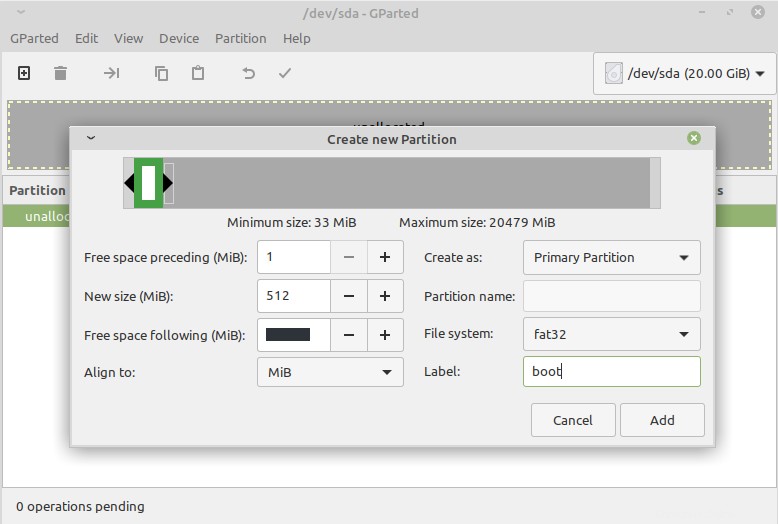
Ensuite, créez une partition du reste du disque de type lvm2 pv (c'est là que se trouvera votre LVM.)
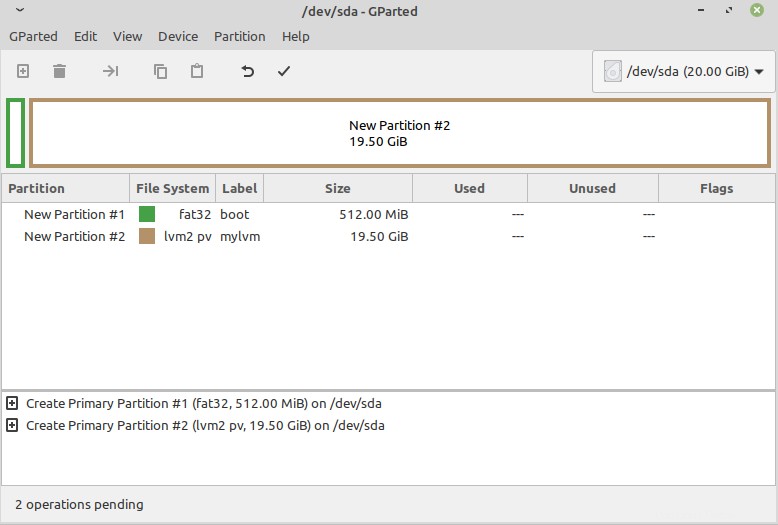
Ouvrez maintenant une fenêtre de terminal et augmentez vos privilèges en root :
$ sudo -s
# whoami
root
Ensuite, vous devez localiser le membre LVM (la grande partition) que vous avez créé précédemment. Utilisez l'une des commandes suivantes :lsblk -f ou pvs ou pvscan .
# pvs
PV VG Fmt [...]
/dev/sda2 lvm2 [...]
Dans mon cas, la partition est située dans /dev/sda2 , mais vous devez le remplacer par tout ce que vous obtenez dans votre sortie.
Maintenant que vous connaissez la désignation de périphérique de votre partition, vous pouvez y créer un groupe de volumes LVM :
# vgcreate vg /dev/sda2
Vous pouvez voir les détails du groupe de volumes que vous avez créé à l'aide de vgs ou vgscan .
Créez les volumes logiques que vous souhaitez utiliser lors de l'installation. Je reste simple en en créant un pour la partition racine (/ ) et un pour swap , mais vous pouvez en créer d'autres si nécessaire (par exemple, une partition séparée pour /home .)
# lvcreate -L 80G -n root vg
# lvcreate -L 16G -n swap vg
Les tailles de partition dans mes exemples sont arbitraires et basées sur ce dont je dispose. Utilisez des tailles de partition adaptées à votre lecteur.
Vous pouvez afficher les volumes logiques avec lvs ou lvdisplay .
C'est tout pour le terminal.
Installer Linux
Lancez maintenant le programme d'installation à partir de l'icône du bureau :
- Une fois que vous avez atteint le type d'installation , sélectionnez Autre chose .
- Modifiez la partition de 512 Mo et remplacez-la par
EFI. - Modifiez le LV racine et remplacez-le par
ext4(ou un système de fichiers de votre choix). Sélectionnez pour le monter en tant que root et sélectionnez pour le formater. - Modifiez la partition d'échange et définissez-la comme
swap. - Poursuivez le processus d'installation normalement :le programme d'installation de Linux Mint place les fichiers aux bons endroits et crée les points de montage pour vous.
C'est tout :profitez de la puissance de LVM dans votre installation Linux Mint.
Si jamais vous avez besoin de redimensionner des partitions ou d'effectuer des travaux avancés sur le système, vous serez reconnaissant d'avoir choisi LVM.